怎么把台式电脑恢复出厂设置
怎么把台式电脑恢复出厂设置,随着时间的推移,台式电脑的性能可能会逐渐下降,或者出现一些不稳定的情况,这时恢复出厂设置是一个常见的解决方法。恢复出厂设置可以将电脑恢复到初始状态,清除所有的个人数据和设置,使其重新变得流畅和稳定。许多人对如何进行台式电脑的恢复出厂设置感到困惑。在本文中我们将探讨如何正确地进行台式电脑的恢复出厂设置,并提供一些有用的设置建议,以帮助您解决电脑遇到的问题。无论您是电脑新手还是有一定经验的用户,本文都将为您提供详细的操作指南,帮助您轻松地完成台式电脑的恢复出厂设置。
操作方法:
1.打开电脑的开始界面,选择设置,进入设置界面。
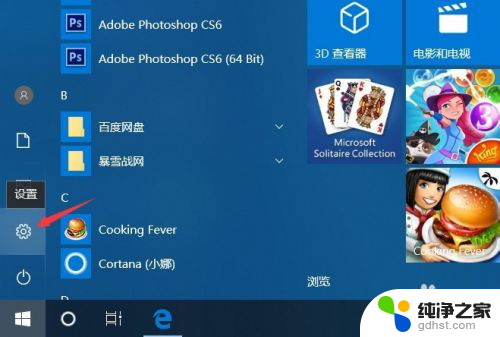
2.进入设置界面后,选择并打开更新和安全,同时,在此界面中用户也可进行系统更新等操作。
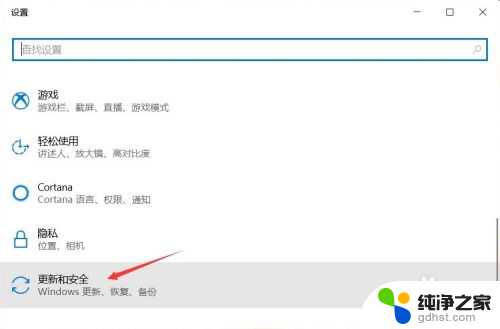
3.之后点击恢复,进入电脑的恢复界面。
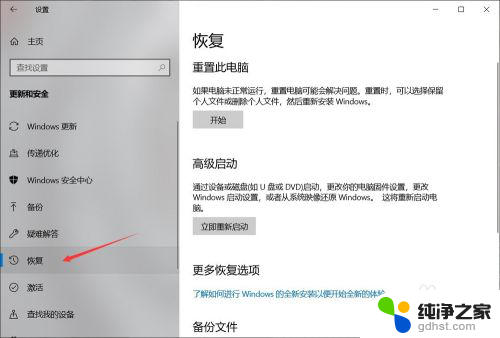
4.进入此界面后,点击重置此电脑下的开始按钮,根据指示完成恢复出厂设置操作。
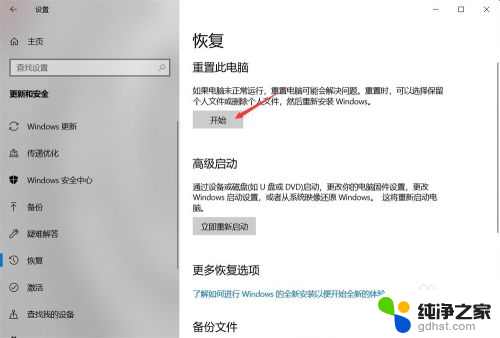
5.点击开始后会出现一个弹窗,询问是进行保留文件还是删除全部内容。前者会保留你非系统盘内的文件,而后者则是删除你硬盘中所有文件,所以在恢复出厂设置之前最好进行文件的备份,以免重要文件丢失。
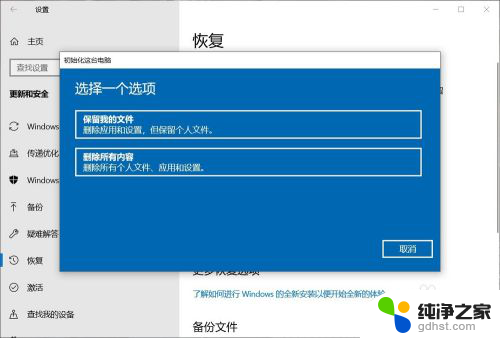
6.之后电脑会进行准备。
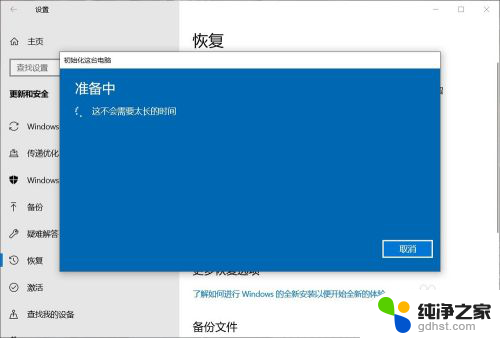
7.如果电脑有多个账户的话,会再让你选择将哪一个账户进行恢复出厂设置。此时只要选择属于你用,打算恢复出厂设置的那一个就行了。
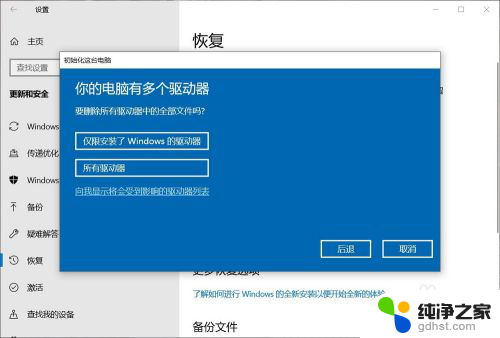
8.最后有两个选项,一个是删除重置主要配置文件,一个是彻底清理。前者较快,目标是只有系统盘。后者较慢,可能会耗时几小时,但可以在回收电脑时使用,以此来删除上一个使用者留下的相关信息。
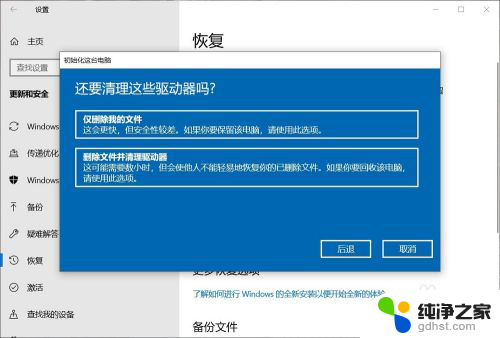
以上就是如何将台式电脑恢复到出厂设置的全部内容,如果您遇到这种情况,不妨按照本文的方法来解决,希望对大家有所帮助。
- 上一篇: 如何在手机桌面上设置倒计时
- 下一篇: 台式电脑和笔记本怎么连接
怎么把台式电脑恢复出厂设置相关教程
-
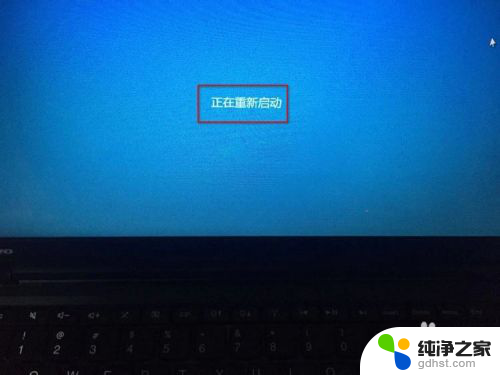 联想台式机bios恢复出厂设置
联想台式机bios恢复出厂设置2024-03-10
-
 怎么把bios恢复出厂设置
怎么把bios恢复出厂设置2024-04-01
-
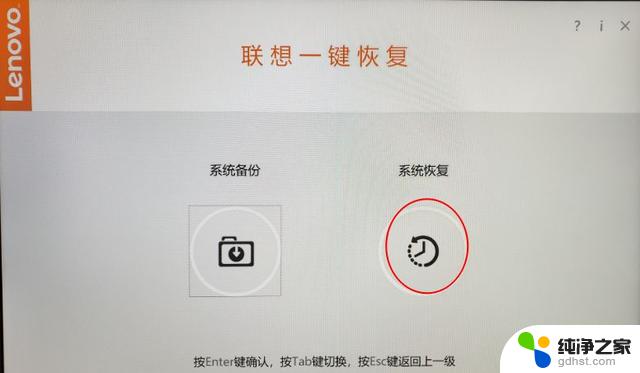 联想电脑系统恢复出厂设置
联想电脑系统恢复出厂设置2024-04-29
-
 怎么恢复指纹锁出厂设置
怎么恢复指纹锁出厂设置2023-12-26
电脑教程推荐
- 1 word文档中的回车键箭头怎么消除
- 2 如何让电脑玩游戏不卡
- 3 excel筛选不能用怎么办
- 4 文件怎么批量修改后缀
- 5 复印机怎么扫描到电脑上
- 6 微信视频怎么没有声音了
- 7 插入u盘在电脑上怎么打开
- 8 文档怎么解除只读模式
- 9 微信登录不了是什么原因
- 10 奇瑞qq怠速忽高忽低怎么回事